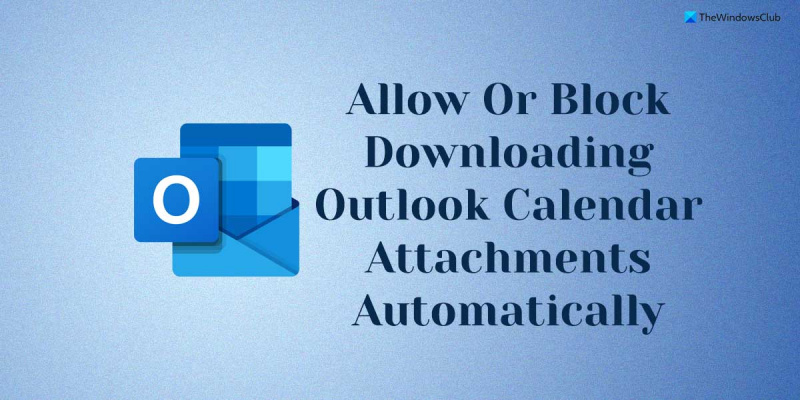Като ИТ експерт често ме питат дали е най-добре да разрешите или забраните на Outlook автоматично да изтегля прикачени файлове към календара. Моят отговор винаги е един и същ: зависи от вашите нужди. Ако трябва да можете да видите прикачените файлове към календара веднага, тогава има смисъл да позволите на Outlook автоматично да ги изтегли. По този начин ще разполагате с цялата информация, от която се нуждаете, без да се налага да преминавате през процеса на ръчно изтегляне на всеки прикачен файл. Ако обаче предпочитате да имате повече контрол върху това кога се изтеглят прикачени файлове, тогава може да искате да попречите на Outlook да ги изтегля автоматично. По този начин можете да изберете да изтегляте прикачени файлове само когато имате нужда, което може да ви спести време и честотна лента. в крайна сметка решението дали да позволите на Outlook автоматично да изтегля прикачени файлове към календара зависи от вас. Ако имате някакви притеснения относно поверителността или сигурността, може да искате да деактивирате тази функция. Въпреки това, ако установите, че е по-удобно прикачените файлове да се изтеглят автоматично, тогава няма нищо лошо да го направите.
Ако искаш разрешите или забранете на Outlook автоматично да изтегля прикачени файлове към календара на Windows 11/10 ще ви трябва това ръководство. Когато добавите интернет календар към Outlook, той автоматично изтегля незабавно всички прикачени файлове към събития, за да осигури възможно най-доброто изживяване. Ако обаче тази практика не ви се струва безопасна, можете да попречите на Outlook автоматично да изтегля прикачени файлове към календара.
прозорци на център за действие 10

Разрешете или забранете на Outlook автоматично да изтегля прикачени файлове към календара
За да разрешите или блокирате автоматичното изтегляне на прикачените файлове в календара на Outlook, изпълнете следните стъпки:
- Натиснете Win+R за да отворите подканата Run.
- Тип gpedit.msc и щракнете върху ГЛОБА бутон.
- Преминат към Интернет календари IN Потребителска конфигурация .
- Кликнете два пъти върху Автоматично изтегляне на прикачени файлове параметър.
- Изберете Включени позволи опция.
- Изберете Дефектен възможност за блокиране.
- Натиснете ГЛОБА бутон.
- Рестартирайте приложението Outlook.
За да научите повече за тези стъпки, продължете да четете.
Първо, трябва да отворите редактора на локални групови правила на вашия компютър. За да направите това, щракнете Win+R за да отворите подканата Run, въведете gpedit.msc и щракнете върху ГЛОБА бутон.
След това трябва да отидете на следния път:
Потребителска конфигурация > Административни шаблони > Microsoft Outlook 2016 > Настройки на акаунт > Интернет календари
iphone няма да се синхронизира с iTunes Windows 10
IN Интернет календари папка, можете да намерите настройка с име Автоматично изтегляне на прикачени файлове . Трябва да щракнете два пъти върху настройката и да изберете Включени опция, която позволява на календара на Outlook автоматично да изтегля дори прикачени файлове.
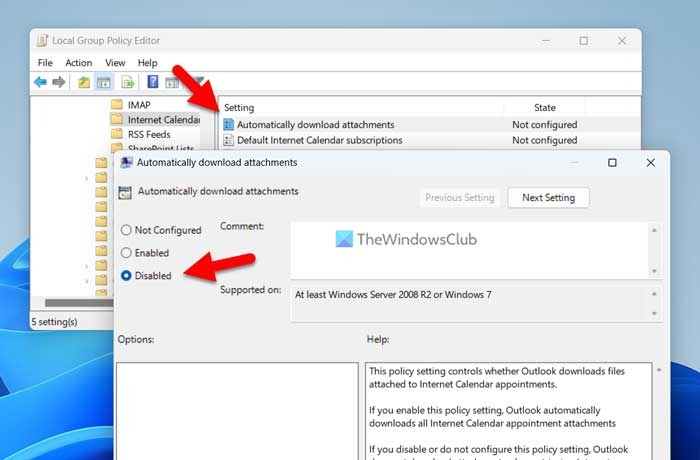
По същия начин, ако искате да блокирате, изберете Дефектен опция и щракнете ГЛОБА бутон за запазване на промените.
След това рестартирайте приложението Outlook, за да приложите промените.
Забележка: Ако искате да се върнете към първоначалните настройки, трябва да отворите същата настройка в редактора на локални групови правила и да изберете Не е зададено опция.
Как да активирате или деактивирате автоматичното изтегляне на прикачените файлове в календара на Outlook
За да активирате или деактивирате автоматичното изтегляне на прикачените файлове в календара на Outlook, изпълнете следните стъпки:
- Търсене regedit в полето за търсене на лентата на задачите.
- Кликнете върху резултат от търсенето.
- Натиснете да бутон в подканата на UAC.
- Отидете на MicrosoftOffice16.0Outlook IN HKCU .
- Кликнете с десния бутон Outlook > Нов > Ключ и го наречете така настроики .
- Кликнете с десния бутон опции > Нов > Ключ и задайте името като webcal .
- Кликнете с десния бутон webcal > Ново > DWORD стойност (32 бита) .
- наречете го като активиране на прикачени файлове .
- Кликнете два пъти върху него, за да зададете дадената стойност като 1 включете и задръжте 0 изключвам.
- Натиснете ГЛОБА бутон.
- Рестартирайте компютъра си.
Нека научим повече за тези стъпки.
Първо трябва да отворите редактора на системния регистър. За да направите това, потърсете regedit или редактор на системния регистър в полето за търсене на лентата на задачите и щракнете върху отделен резултат от търсенето. Ако се появи UAC подкана, щракнете върху бутона да бутон, за да отворите редактора на системния регистър на вашия компютър.
След това трябва да отидете на следния път:
|_+_|Ако обаче не можете да намерите горния път, следвайте този път:
как да проследите имейл адрес до неговия собственик|_+_|
След това трябва да създадете подключове ръчно. След това ще получите пътя, щракнете с десния бутон върху него Outlook > Нов > Ключ и го наречете така настроики .
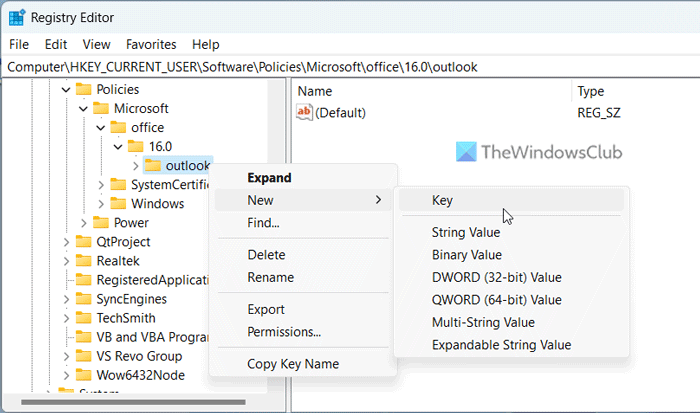
След това щракнете с десния бутон опции > Нов > Ключ и задайте името като webcal . След това трябва да създадете стойност REG_DWORD. За да направите това, щракнете с десния бутон webcal > Ново > DWORD стойност (32 бита) и задайте името като активиране на прикачени файлове .
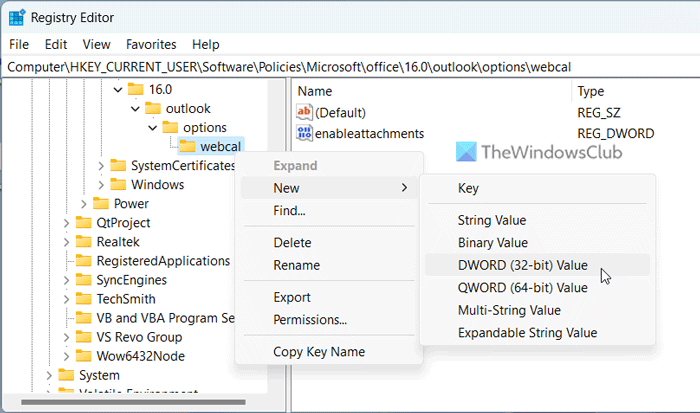
По подразбиране има стойност 0. Ако искате да деактивирате автоматичното изтегляне на прикачени файлове, трябва да запазите тази стойност. Ако обаче искате да го активирате, щракнете два пъти върху стойността REG_DWORD и задайте дадената стойност като 1 .
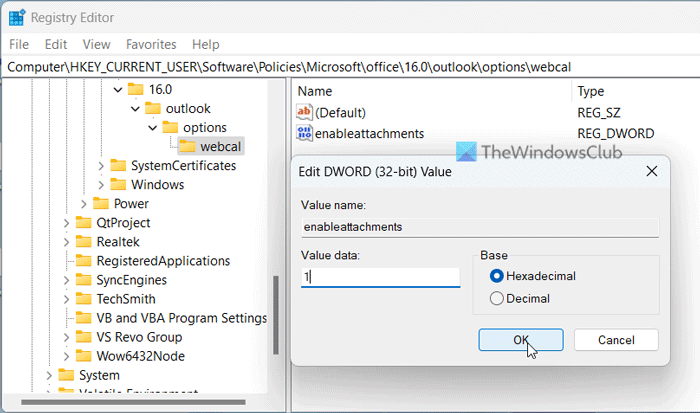
Накрая кликнете върху ГЛОБА бутон за запазване на промените. След това затворете всички прозорци и рестартирайте компютъра, за да влязат в сила промените.
Прочети: Как да увеличите ограничението за размер на прикачения файл в Outlook
Как да попреча на Outlook да изтегля автоматично прикачени файлове?
За да попречите на Outlook автоматично да изтегля прикачени файлове, трябва да отворите Опции на Outlook панел едно. След това превключете на център за доверие раздел и щракнете върху Настройки на центъра за доверие бутон. След това отворете Автоматично изтегляне раздел и отметка Не изтегляйте автоматично изображения в стандартни HTML имейл съобщения или RSS емисии. отметка.
как да изключите родителския контрол на
Как да променя опциите за прикачени файлове в Outlook?
Ако искате да промените настройките за прикачени файлове към имейл, трябва да отворите съветника за настройка на Trust Center. Ако обаче искате да персонализирате опциите за прикачен файл към календара, можете да следвате горните стъпки. С други думи, трябва да използвате редактора на локални групови правила и редактора на системния регистър, за да активирате или деактивирате определени настройки.
Прочети: Как да изпратите събитие от календара като прикачен файл в Outlook.